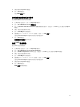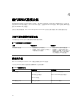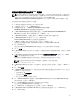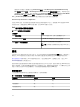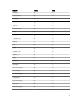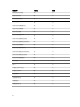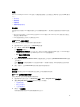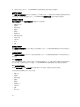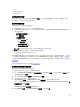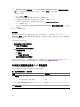Users Guide
檢視
Dell Server Management Pack Suite 提供下列類型的監視檢視,這些檢視位在 OpsMgr 主控台的 Dell 資料夾
下方:
• 警示檢視
• 圖表檢視
• 狀態檢視
• 效能和電源監視檢視
警示檢視
此檢視可用於管理來自 Dell 伺服器和機架工作站的硬體和儲存事件。無代理程式監視功能顯示的警示和設陷
如下:
• 顯示 Dell PowerEdge、PowerVault 系統和 Dell Precision 機架中 Broadcom 和 Intel 網路介面卡連結正
常或連結中斷的事件警示。
• Dell 伺服器和機架工作站的平台事件設陷 (PET)。
檢視
OpsMgr
主控台的警示
若要在 OpsMgr 主控台上檢視無代理程式監視功能警示:
1. 啟動 Operations 主控台並按一下 Monitoring (監視)。
2. 按一下 Dell → Alerts Views (警示檢視)。
以下警示檢視隨即顯示:
• 伺服器和機架工作站警示 — 12 代和 13 代 Dell PowerEdge 伺服器的 SNMP 設陷、PowerVault 儲存
伺服器,以及具有 iDRAC7 或 iDRAC8 的 Dell Precision 機架隨即顯示。
• Dell 機架工作站警示檢視
– 機架工作站警示
3. 選取 Server and Rack Workstation Alerts (伺服器和機架工作站警示) 或 Rack Workstation Alerts (機架
工作站警示)。
各獨立警示檢視的右側窗格會顯示符合指定條件的警示,例如警示重要性、解析度狀態或指定給你的警
示。
4. 選取一項警示,並在 Alert Details (警示詳情) 窗格中檢視詳細內容。
圖表檢視
圖表檢視提供網路上所有 Dell 伺服器與支援之機架工作站的階層和圖形呈現。
在
OpsMgr
主控台檢視圖表檢視
若要在 OpsMgr 主控台檢視伺服器頻內圖表檢視:
1. 啟動 OpsMgr 主控台並按一下 Monitoring (監視) → Dell → Diagram Views (圖表檢視)。
2. 瀏覽至 Diagram Views (圖表檢視) 資料夾即可進行下列檢視:
• 完整圖表檢視
• 模組化系統圖示
• 大型伺服器圖示
3. 選取任一個圖表檢視。
右側的窗格會顯示所選 Dell 裝置的階層和圖形化表示。
37